- Help Center
- Documentazione in Italiano
- Personalizza i tuoi biglietti PDF
-
Getting Started
-
Sell
-
Manage
-
Grow
-
FAQs
-
Deutsche Dokumentation
- Expedia Integration
- Checkout, Steuern und Gebühren
- Rückerstattungen und Gutschriften an Kunden
- Informationen von Ihren Gästen abrufen - Benutzerdefinierte Felder
- Farben, Schriftarten, Logos und Designs
- Aktivitäten erstellen
- Aktivitäten-Add-Ons
- Rabattcodes und Geschenkkarten
- Aktivitätenkategorien
- Konfigurieren Sie PDF-Tickets
- Mit der Musement-Plattform verbinden
- Konfigurieren Sie Emails
- Zahlungslinks
- Seitenreihenfolge und Navigationsmenü
- Konfigurieren Sie Ihre AGB
- Preise zu Touren und Aktivitäten hinzufügen
- Zeitpläne erstellen
- Auszahlungsmethoden
- Partnerschaften und Reselling
- Agenten
- Anfragen und Private Touren erstellen
- Anzeigen und Verwalten von Zeitplänen
- Zeitpläne für Verleih
- Detailansicht Warenkorb / Kontoguthaben
- ExperienceBank
- Anzahlungen
- "Jetzt buchen!" Buttons für externe Website erstellen
- Shop-Artikel
- Kalender Synchronisation Für Google Kalender und andere
-
Documentazione in Italiano
- Crea tu perfil
- Personalizza i tuoi termini e condizioni
- Commissioni per Agenti e Partner e Tassi netti
- Partnership e rivendita
- Campi personalizzati
- Creare regole di programma
- Categoria di prezzo esclusiva/privata
- Sincronizzazione calendario per Google Calendar e altri
- Gestione del rendimento
- Gestisci le disponibilità di posti in base alle risorse di inventario
- Crea una Pagina
- Attività
- Dettagli carrello - Link di pagamento
- Creare richieste e tour privati/personalizzati
- Colori, Caratteri, Logo e Temi
- Menù di navigazione
- Aggiungere categorie di prezzo
- Voucher
- Acquista articoli ed estensioni attività
- Cancellare e rimborsare un cliente
- Creare Attività
- Visualizzare e gestire i tuoi programmi di attività
- Musement & TrekkSoft
- Noleggio
- Agenti e diritti utente
- Codici sconto e Buoni regalo
- Personalizza i tuoi biglietti PDF
- L’integrazione di Expedia
-
Product updates
Personalizza i tuoi biglietti PDF
Per personalizzare ulteriormente l'esperienza del tuo cliente con la tua società, puoi creare i tuoi biglietti PDF modificando il modello esistente o creandoli ex novo.
Ogni tipo di attività (Attrazioni, Viaggi, Voucher) ha il suo modello PDF personalizzato che può essere modificato in base alla tua attività. Aggiungendo vari campi, codici QR e informazioni cliente, puoi assicurarti che ogni biglietto abbia tutte le informazioni di cui hai bisogno.
Per modificare un biglietto PDF, vai alla scheda Biglietti e seleziona il pulsante Personalizza alla destra del biglietto che desideri personalizzare.

Puoi scaricare il modello originale facendo clic su Crea copia ed effettuare alcuni piccoli cambiamenti, oppure puoi creare un biglietto completamente nuovo facendo clic sul pulsante Scegli file, inserendo il tuo modello di sfondo in un file PDF e facendo clic su Carica. Una volta caricato il tuo sfondo o copiato lo sfondo predefinito, ci sono un gran numero di segnaposto disponibili che puoi posizionare sull'immagine PDF, inclusi Nomi clienti, Loghi, e Codici QR. Basta fare clic sul tipo di segnaposto che desideri inserire e poi selezionare le informazioni che vuoi nel segnaposto.
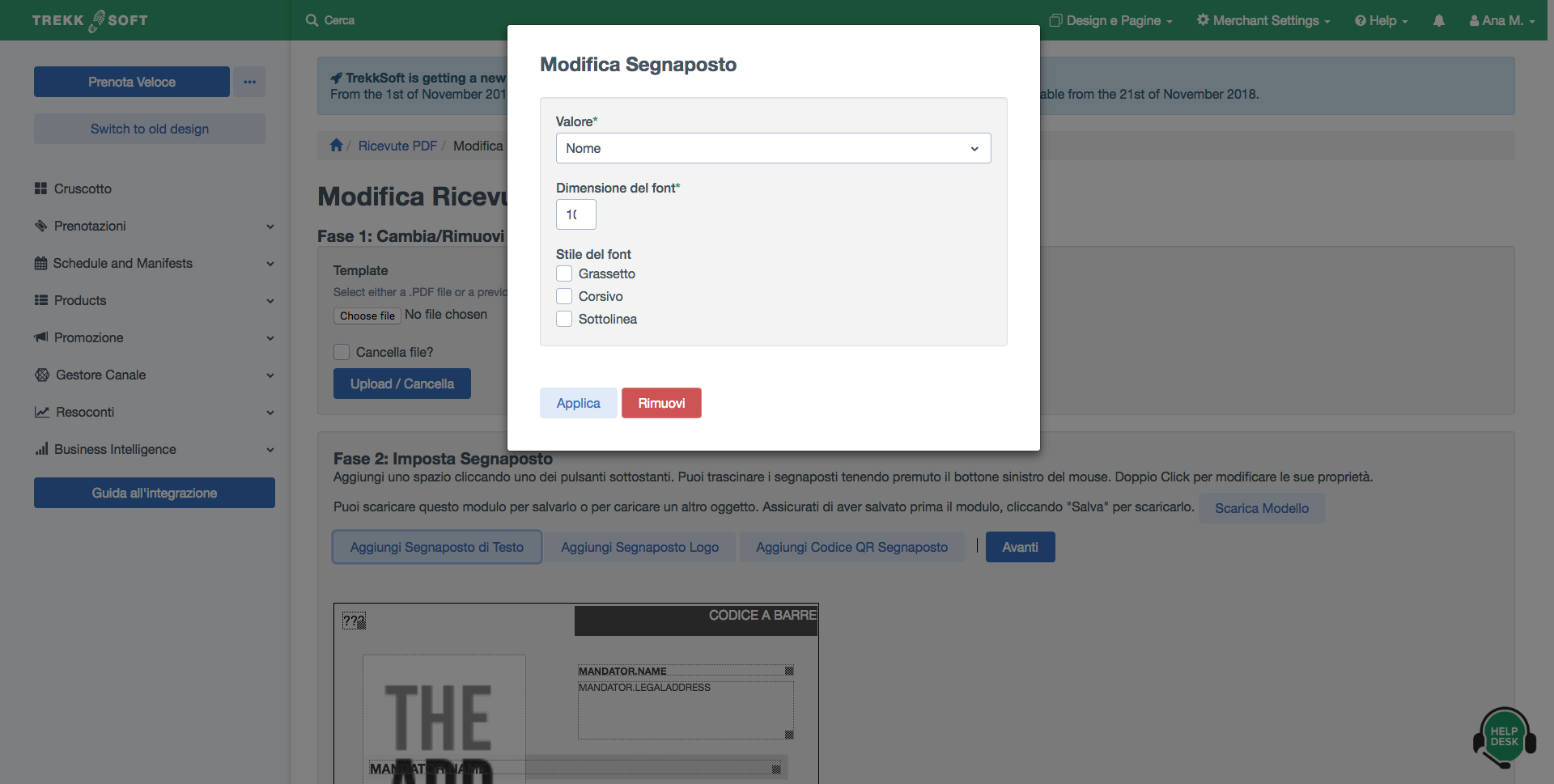
Per riposizionare un segnaposto, fai clic su di esso e trascinalo.
Per modificare o cancellare un segnaposto, fai doppio clic sul segnaposto e verranno visualizzate le opzioni di modifica.
Nota: Utilizzando la nostra funzionalità Codice QR e un'applicazione di scansione mobile, puoi convalidare e gestire i tuoi biglietti dal sito stesso, effettuando una scansione veloce dei clienti mentre arrivano.
Una volta terminato di posizionare i campi, fai clic su Salva.
